|
1. 片头字幕的修饰
如何让文字在影片播放过程中“变化”起来呢?比如,我们想让文字标题在背景播放过程中,逐渐显示出来,从技术上说,就是让文字层的Opacity(不透明度)随着时间线的后移而增加。为了达到这个目的,我们在影片开头先设定文字层的不透明度为0%。具体操作就是用鼠标点击Opacity前面的小图标使该属性在时间刻度为0秒时生成一个key frame(关键帧),移动时间刻度到5秒,调整不透明度为100%,同时我们可以看到系统在5秒的地方生成第二个关键帧。把时间刻度拖回0秒处,点击Time Controls中的Play按钮(播放),这时你就可以看到刚才设置生成的动画效果了。如图1所示。
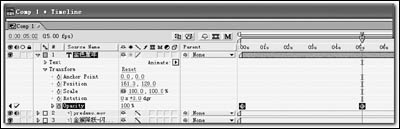
图1 文字层Opacity关键帧的设置
如果你不满意这种文字的效果,你可以用Photoshop制作好的特效文字图片作为电影的片底,然后作为一个对象插入到AE中来,再以图片的形式来设计其动作行为。不过这样一来,AE中自带的文字层特效就用不上了。
2. 视频片段的处理
视频片段可以有一个或多个,它们一般是放在文字层的下面,按时间顺序排列,我们只要处理好片段之间的交接点,就算完成任务了。如果不熟悉特技处理,你可以用刚才在文字上使用的通过影片不透明度的变化,来完成片段之间的交接。如果熟悉特技处理,则可以利用AE自带的6个Transition(过渡特技),实现视频间的交接。在Effects列表中找到Transition(过渡特技),打开列表可以看到它们分别是block dissolve(块溶解)、Gradient Wipe(阶梯式擦除)、Iris Wipe(彩虹擦除)、Linear Wipe(直线擦除)、Radial Wipe(放射擦除)以及Venetian Blinds(变暗)。
3. 电影中的特技应用
如何把这些现成的特技应用于电影中呢?具体操作就是:打开Effect中Transition列表,用鼠标选择并拖动其中一种特技到时间线上的应用对象,这时可以看到弹出“层名称Effect Controls”窗口,同时该对象的属性中多了Effects这一项。如图2所示,通过“层名称Effect Controls”窗口设好过渡的开始点和结束点的Transition Completing(完成百分比),拖动时间刻度就可以看到过渡特技的表演了。特技的属性中,除了Transition Completing外,还有一些其它的属性,如Direction(方向)、Degreed(角度)、Feather(羽化度)等,这里就不一一详述了(在这一点上,Adobe公司的另一个著名软件Premiere有更丰富的过渡特技表现)。

图2 添加特效
制作好电影的主要部分后,就可以通过“Composition→preview”命令,选择Motion with trails进行有伴音的影片预览,如果感觉影片过于沉闷,还可以插入一段背景音乐。在影片的最后,别忘了加上制片日期、制作人、导演等诸如此类的文字说明。
4. 输出影片
完成上面的工作后,就可以输出你的作品了。通过“File→Export”命令,选择.avi或.mov等常用工具就可以播放的文件格式输出影片,只要几分钟,一部有头有尾、有声有色的家庭小电影的制作就大功告成了,你说简单不简单?赶快去试试吧。

图3 影片输出
编后:After Effect是Adobe公司开发的着眼于高端视频系统的专业型非线性编辑软件,它汇集了当今许多优秀软件的编辑思想(例如,Photoshop的层概念、遮罩理论、三维软件的关键帧、运动路径、粒子系统等)和现代非线性编辑技术,综合了影像、声音和数码特技的文件格式,提供了一套完整的功能,能够高效地制作电影、视频、多媒体以及Web 应用的动画图像和视觉效果。作者着眼于该软件的功能强大和入门简单这一特点,实现家庭数码设备和视频制作软件的完美结合,可谓用心良苦。
| 





